Вам не придётся тратить время на пересылку тестового задания — оно будет предложено кандидату автоматически при переходе на этап, к которому вы прикрепите тестовое задание.
Результат выполнения автоматически подтянется во вкладку «Оценка» в карточках кандидатов — больше не придётся тратить время на сбор результатов из разных источников. Вся работа с кандидатом осуществляется в одном пространстве.
Как создать тестовое задание
Чтобы создать тестовое задание, зайдите в «Настройки компании»→ вкладка «Тестовые задания» и нажмите «Добавить тестовое задание».
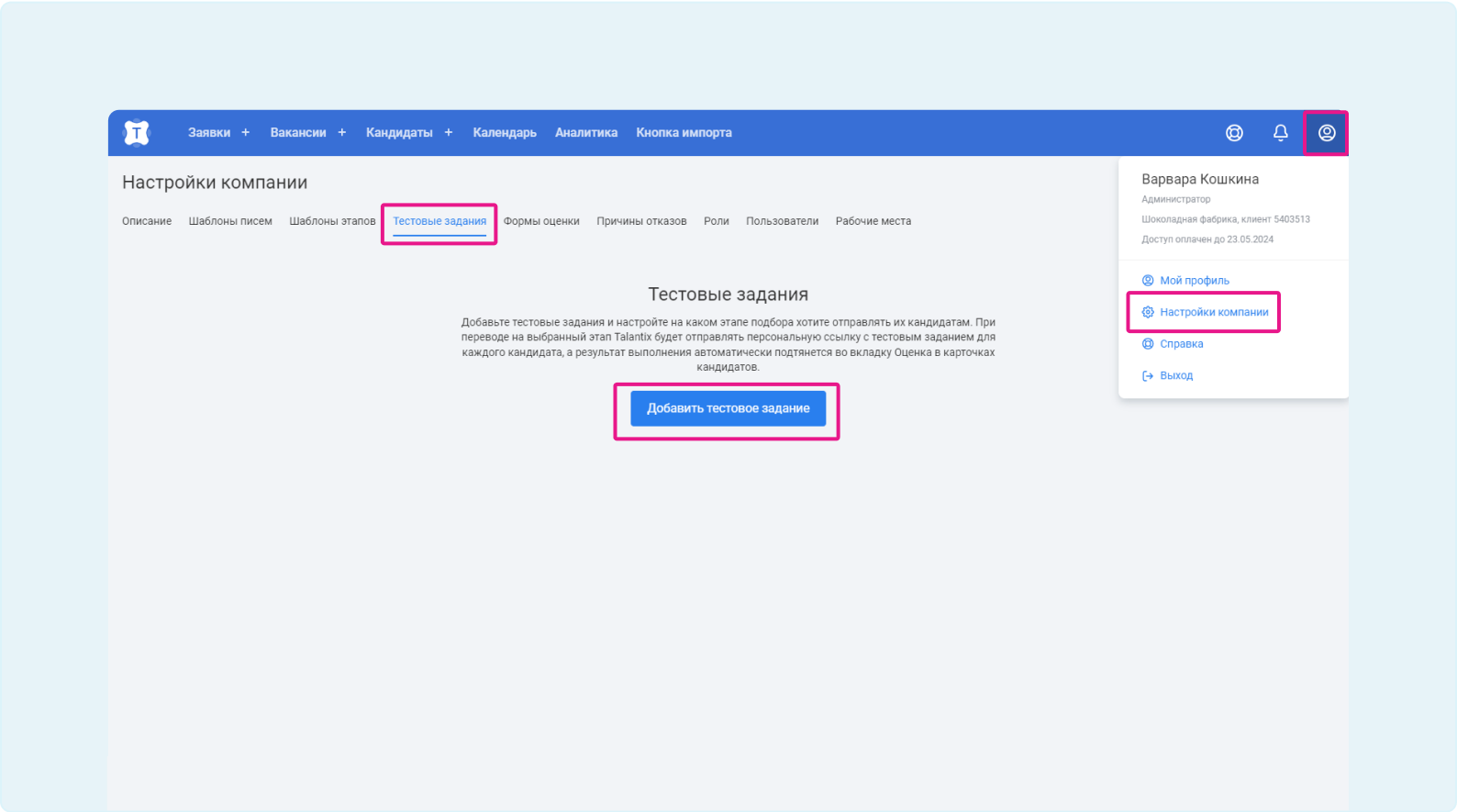
В качестве названия для тестового задания укажите название вакансии — так вам будет проще ориентироваться в списке тестовых заданий.
Добавьте описание задания. В задание вы можете добавлять ссылки и загружать файлы при необходимости. Нажмите «Сохранить».

Тестовое задание готово. В любой момент вы можете отредактировать тестовое задание, удалить его или создать новое.
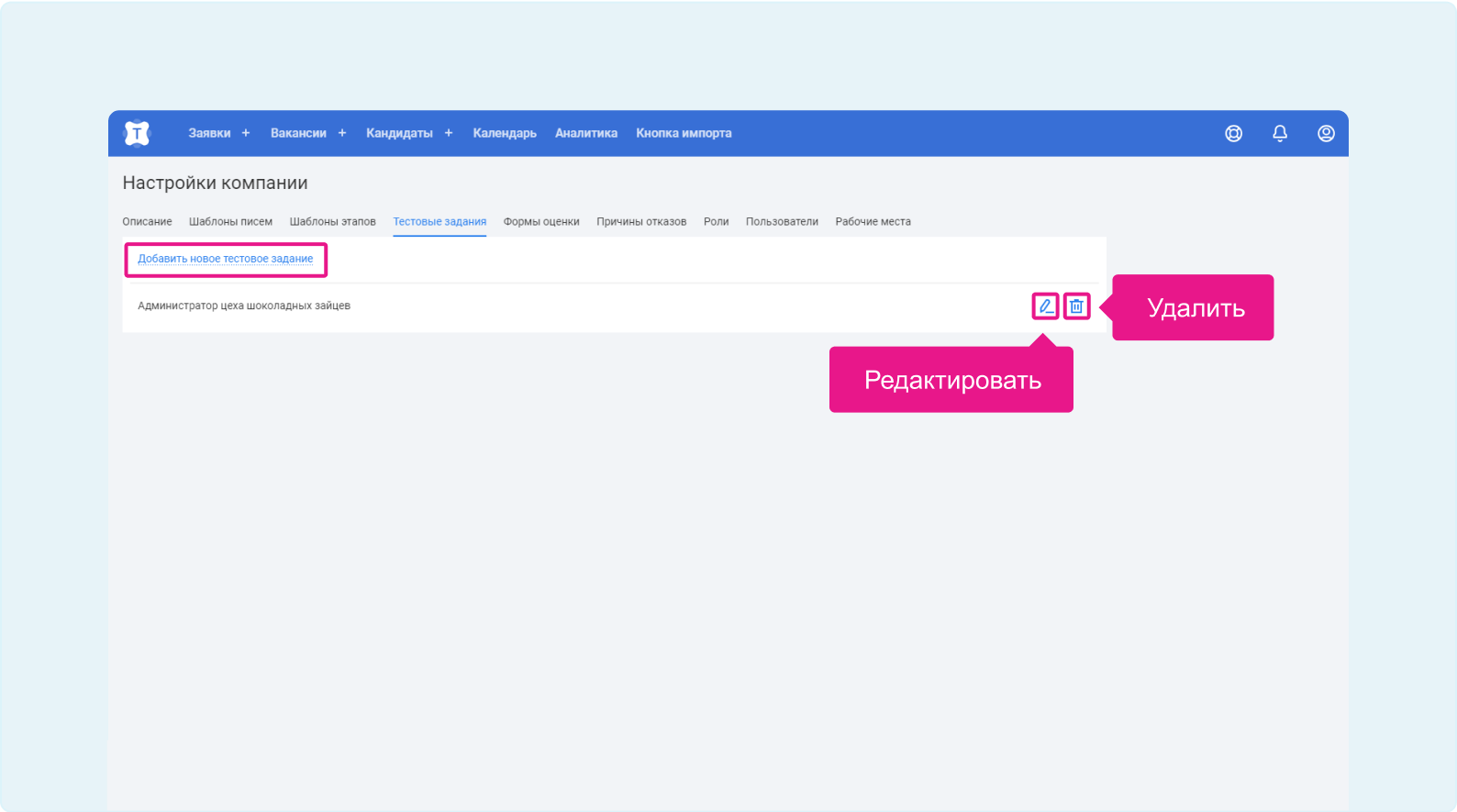
Обратите внимание:
Если вы удалите тестовое задание, оно пропадет у всех коллег вашей компании. Но кандидаты, получившие это задание, смогут ознакомиться с ним и отправить вам результат.
Если вы отредактируете тестовое задание, которое ранее уже направляли кандидату, он не увидит изменений и будет проходить первоначальный вариант задания.
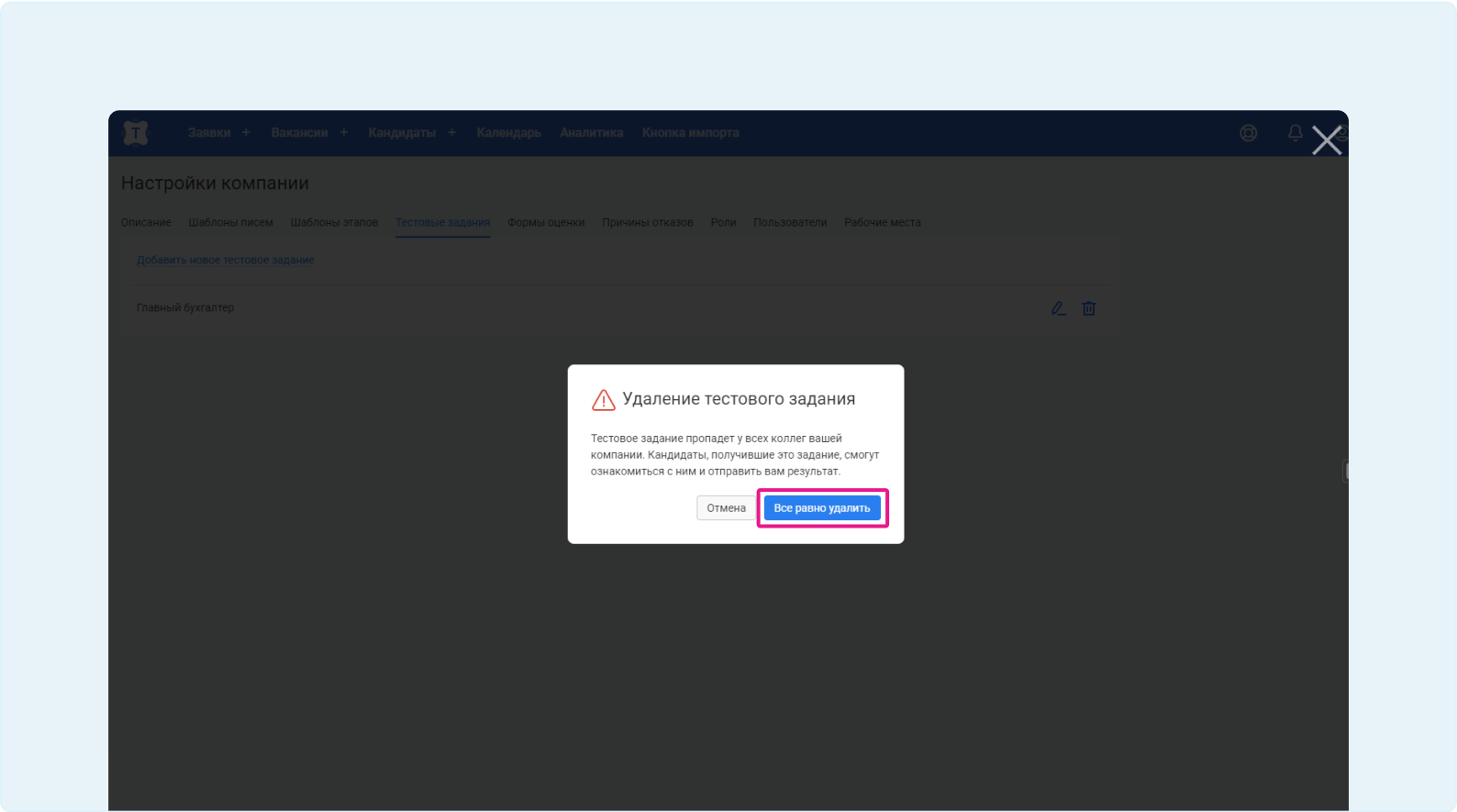
Теперь вы сможете прикрепить тестовое задание к нужной вакансии.
Прикрепить тестовое задание к вакансии
Зайдите в настройки нужной вакансии → вкладка «Этапы подбора» и выберите этап, для которого будет работать это правило.
Оптимальным вариантом будет создать этап подбора «Тестовое задание» — так воронка подбора в Talantix в полной мере отразит весь процесс найма.
Нажмите «Добавить новый этап».
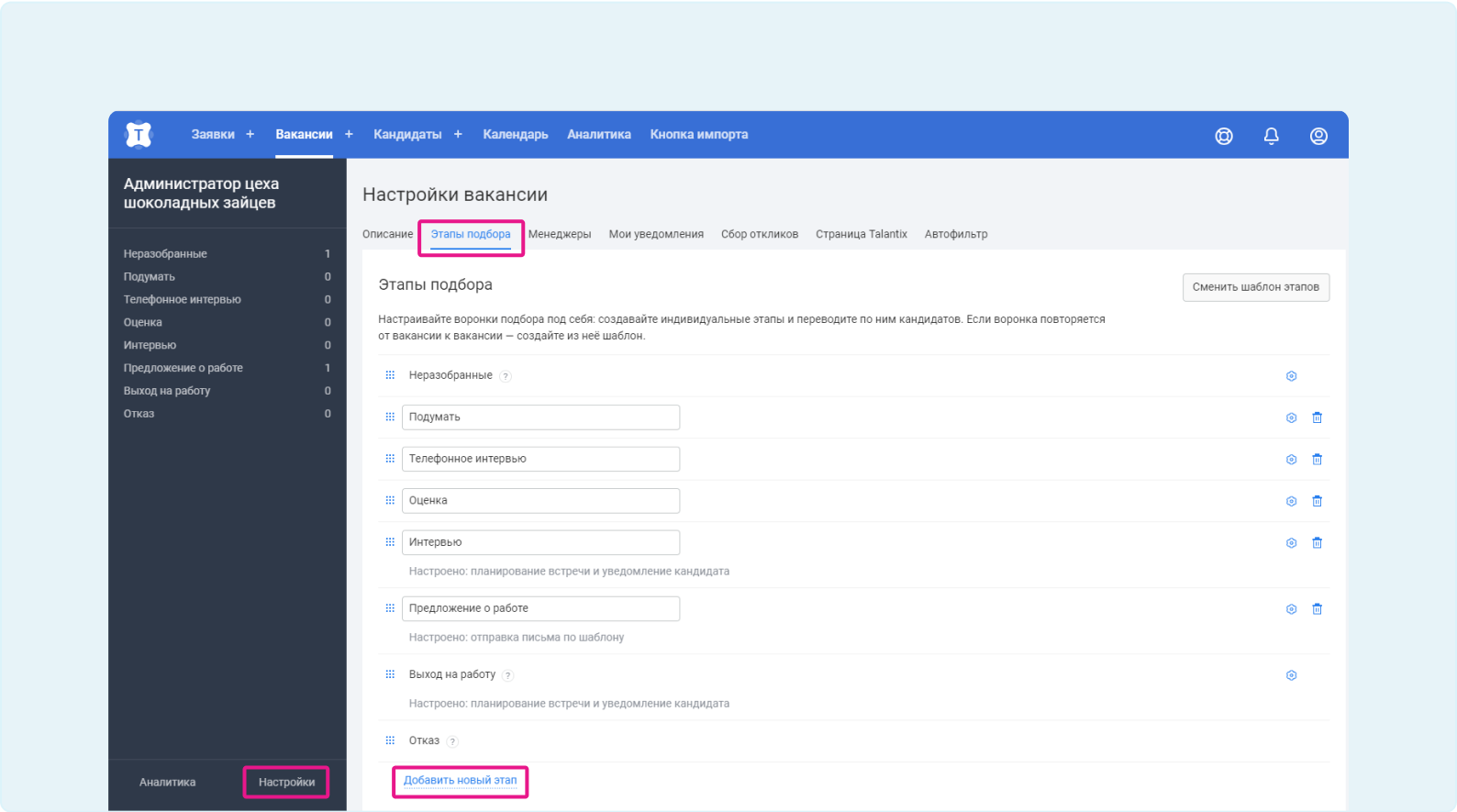
Выберите из предложенных названий этапов или впишите свое название и нажмите «Добавить этап».
Теперь вы можете переместить этап по воронке найма, для этого нажмите левой кнопкой мыши на строку с нужным этапом и перетащите его.
Например, этап «Тестовое задание» можно поставить после этапа «Телефонное интервью».
Чтобы прикрепить к этапу тестовое задание, нажмите на значок «Настройки».
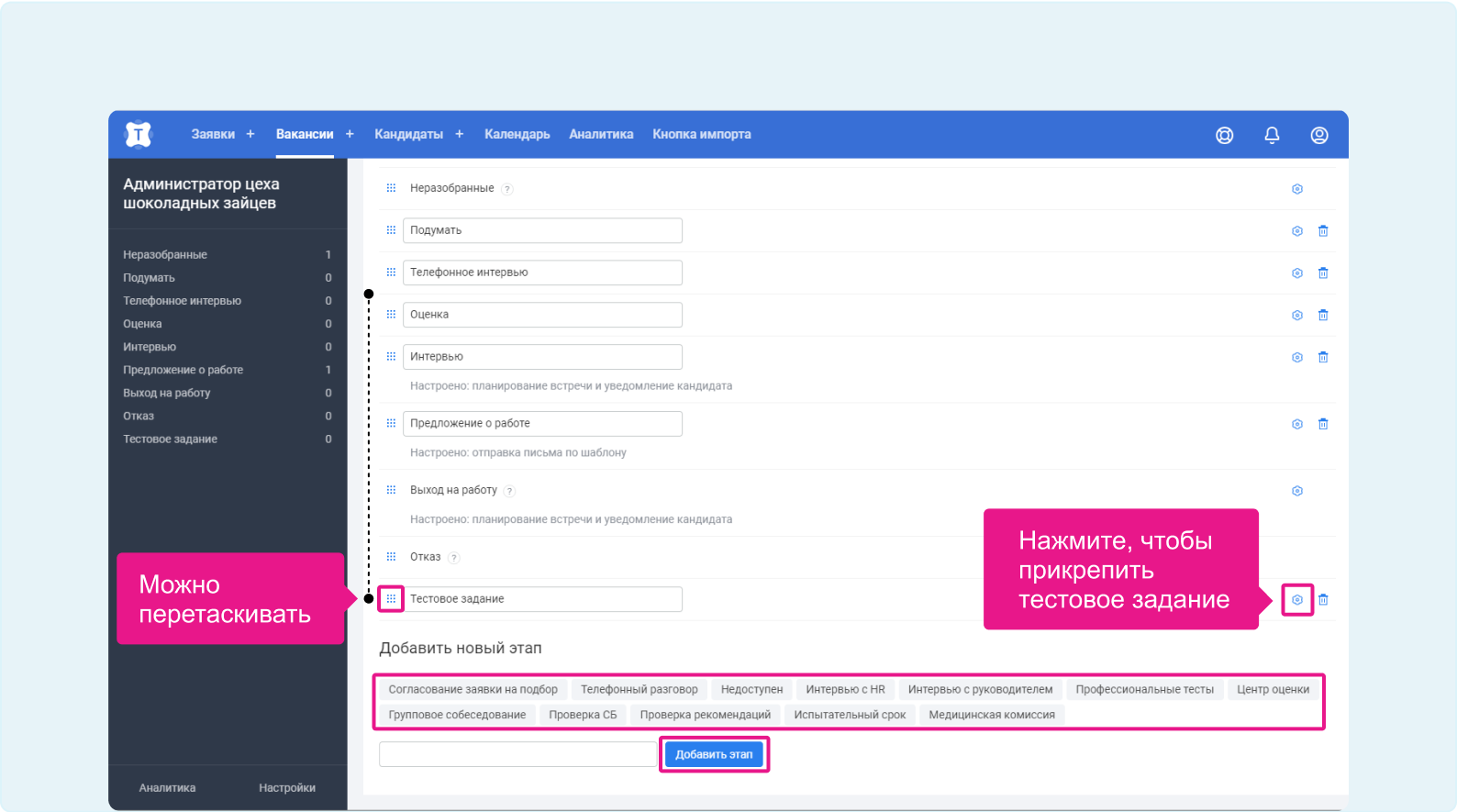
Поставьте галочку в пункте «Отправить тестовое задание» и выберите из выпадающего списка нужное тестовое. Далее нажмите «Сохранить».
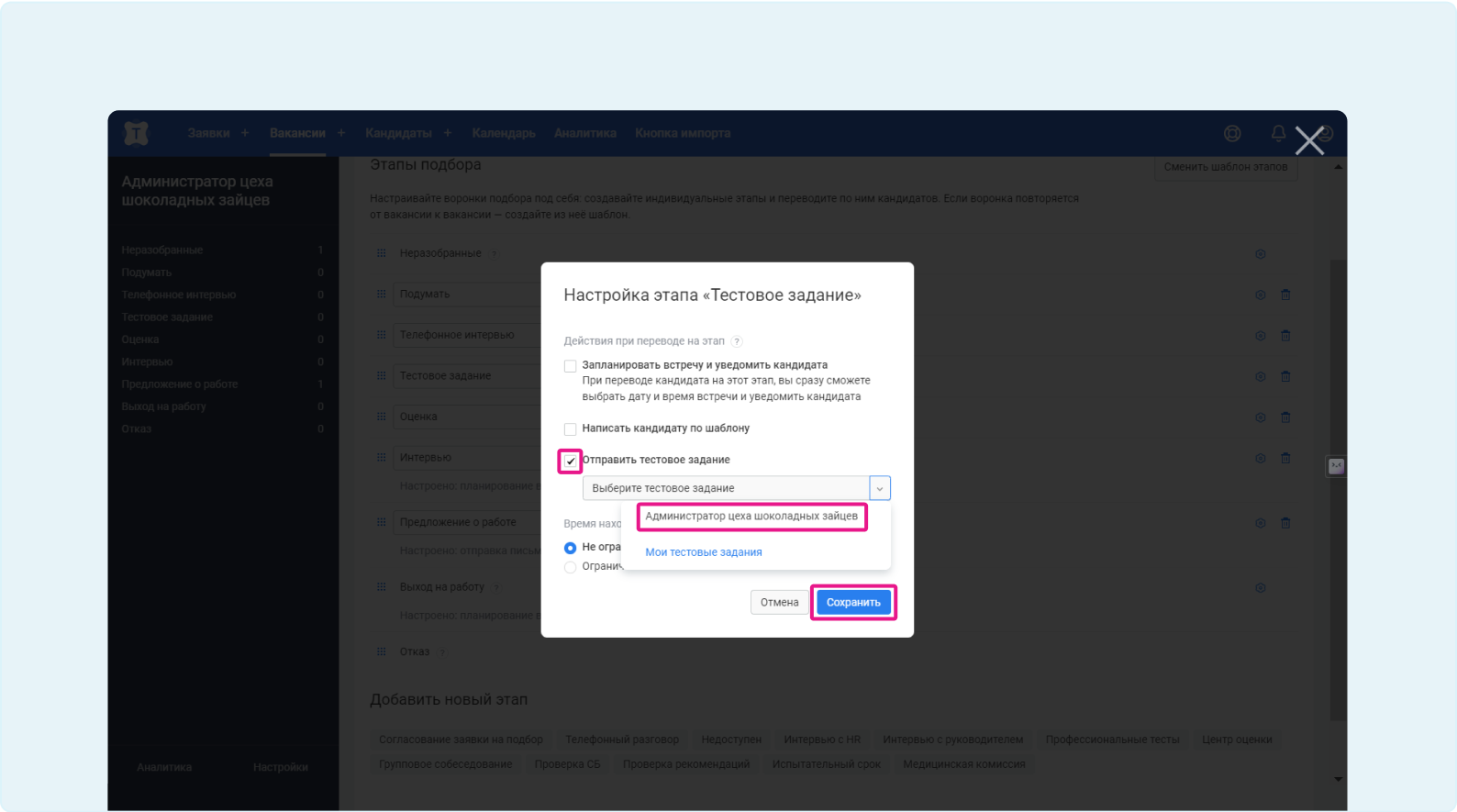
Тестовое задание прикреплено к этапу подбора.

Прикрепить тестовое задание к шаблону этапов
Если вы используете для нескольких вакансий один и тот же шаблон этапов и одинаковое тестовое задание, то будет удобно добавлять тестовые задания сразу в шаблон этапов, а не в каждую вакансию.
Зайдите в настройки компании — вкладка «Шаблон этапов». Выберите нужный шаблон и нажмите «Редактировать».

Рядом с этапом «Оценка» нажмите на значок настройки.
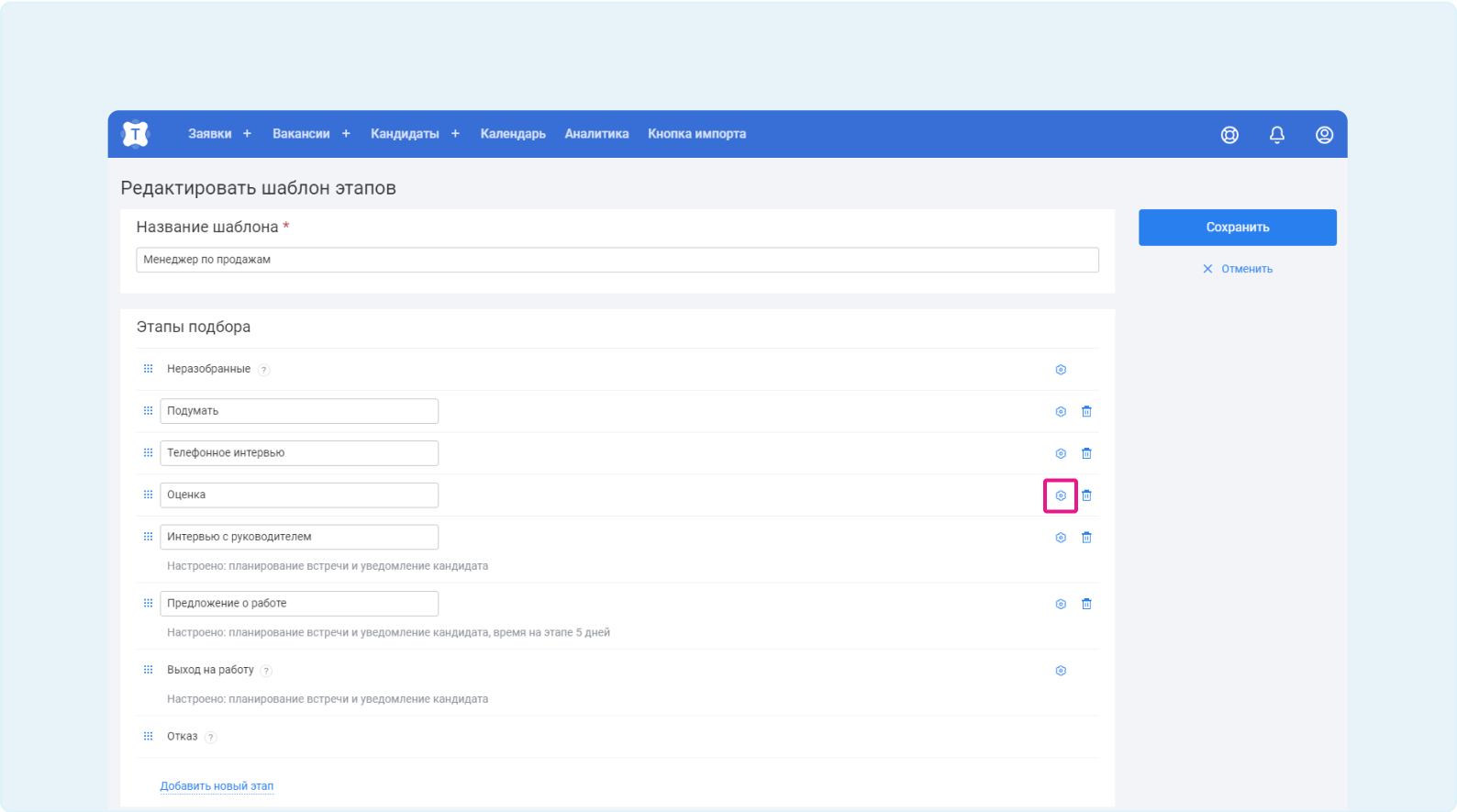
В открывшемся окне поставьте галку «Отправить тестовое задание» и выберите из списка нужное тестовое. Нажмите «Сохранить».
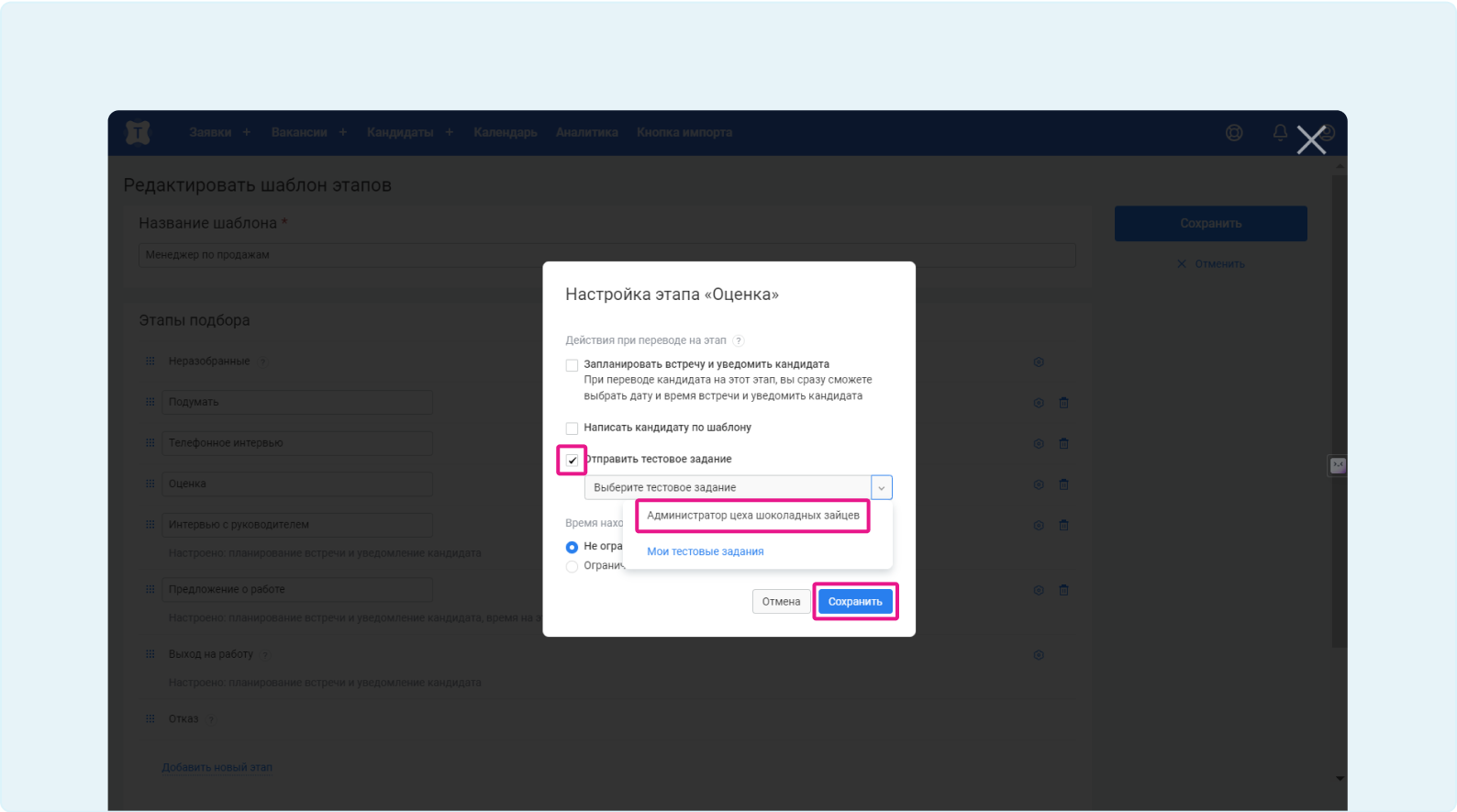
Тестовое задание прикреплено к этапу подбора в шаблоне. Нажмите «Сохранить».
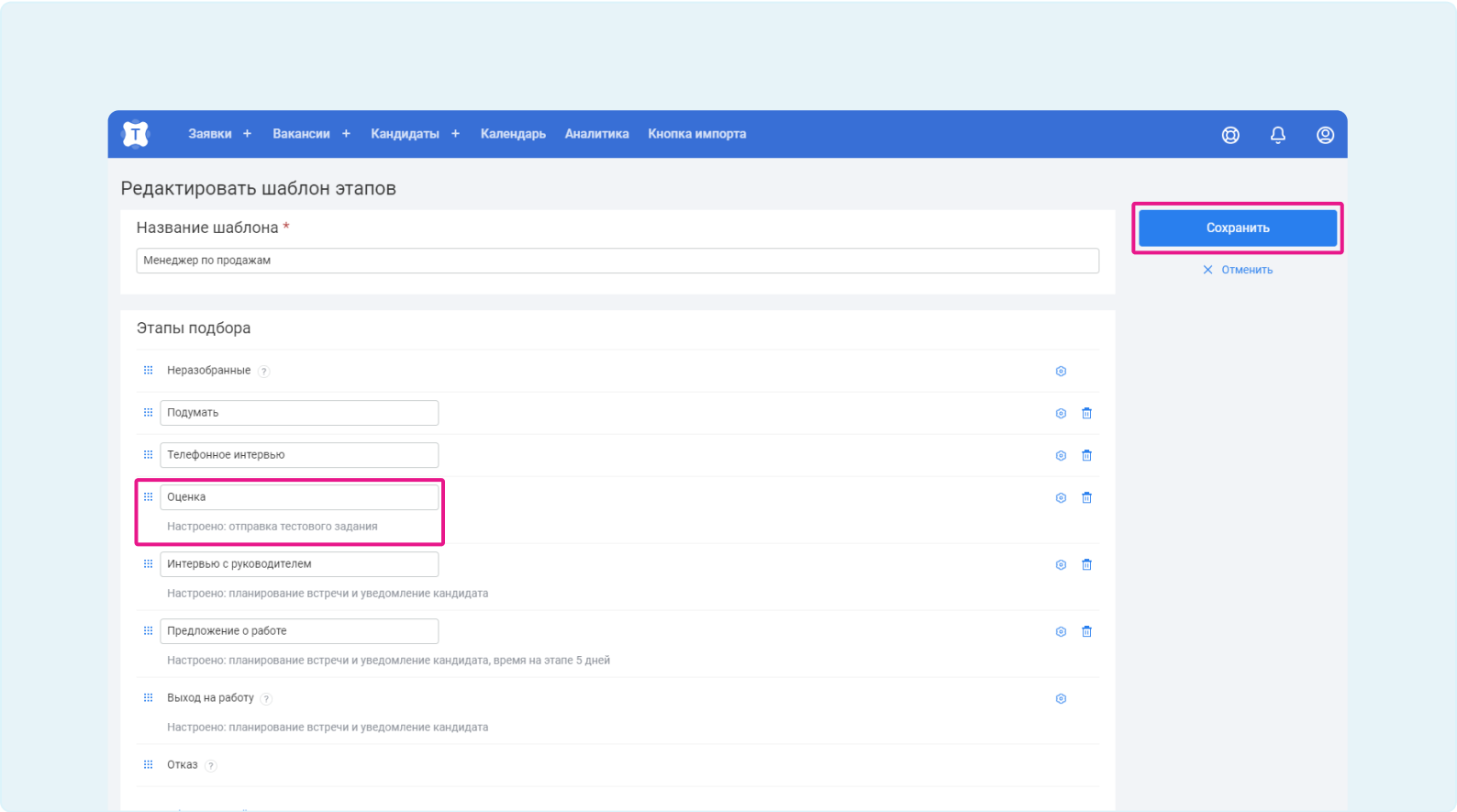
Пригласить кандидата выполнить тестовое задание
Чтобы направить кандидату тестовое задание, переведите его на этап, к которому оно прикреплено.
При переводе на этап появится окно, где автоматически будет указано название тестового задания, текст письма из шаблона (для тестового задания в Talantix создан шаблон письма «Тестовое задание Talantix», он подставляется автоматически, если вы не удалили этот шаблон) и само тестовое задание.
Обратите внимание, если вы удалите шаблон письма «Тестовое задание Talantix», вам придется вручную каждый раз выбирать шаблон этапов для писем.
Кандидат получит письмо со ссылкой на выполнение задания.
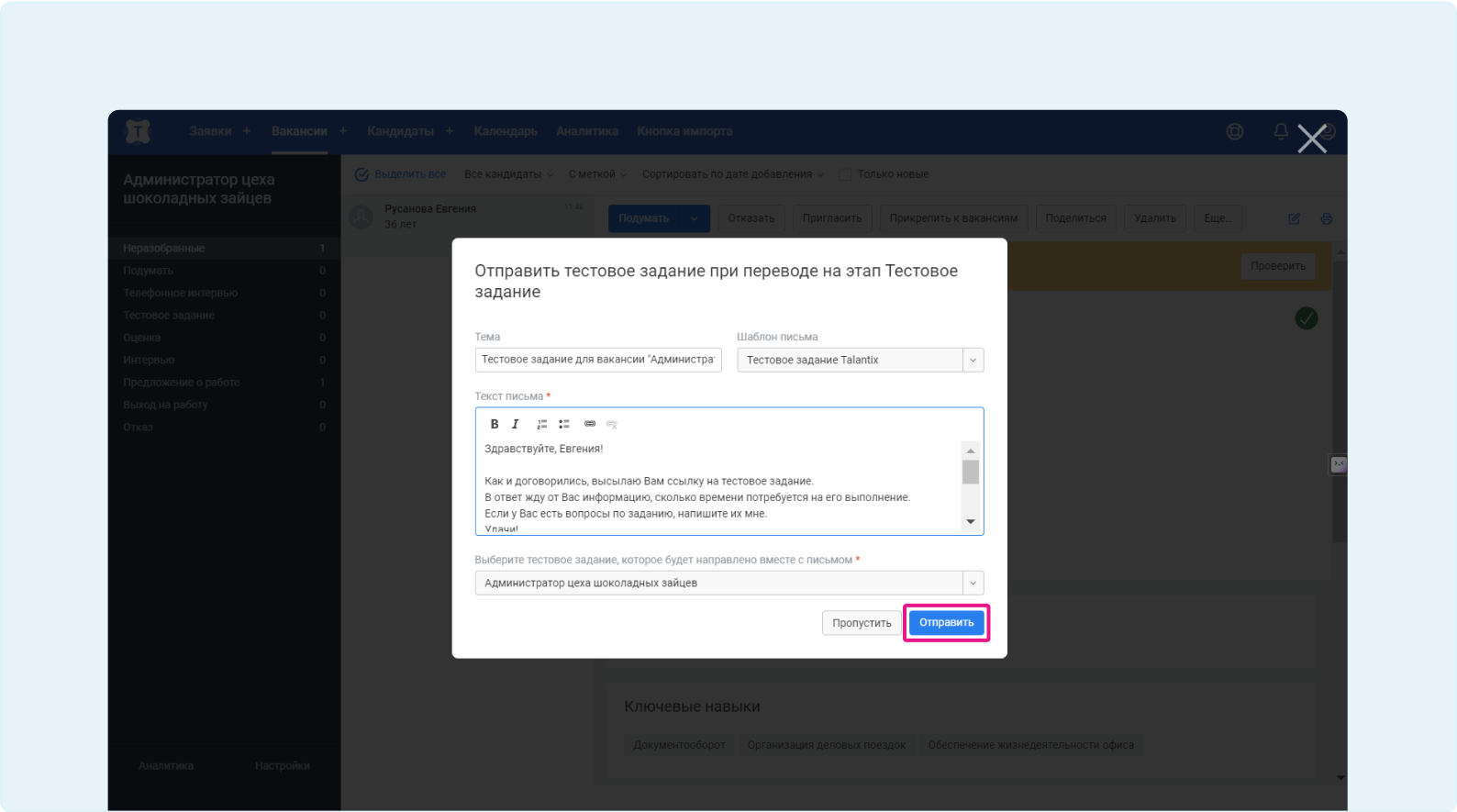
Тестовое задание сразу появится в карточке кандидата во вкладке «Оценка», а когда кандидат выполнит задание, результат также отобразится в этой же вкладке. Все участники вакансии получат уведомление о том, что задание пройдено.
